In den letzten Jahren hat Apple gezeigt, dass es seinen Benutzern tatsächlich zuhört und neue Funktionen bietet, nach denen wir seit Jahren gefragt haben. Dieser aktuelle Trend setzt sich mit iOS 17 fort, das während der Keynote-Präsentation von Apple auf der WWDC 2023 vorgestellt wurde. Damit erhalten wir einige Verbesserungen an der iOS-Plattform und verbessern gleichzeitig das Benutzererlebnis insgesamt. Heute führen wir Sie durch die einzelnen Schritte, wenn Sie wissen möchten, wie Sie iOS 17 auf Ihr iPhone herunterladen.
Während das Apple Vision Pro vielen definitiv die Show gestohlen hat, kann Apple mit iOS 17 nicht ganz souverän vorgehen. Es gibt viele tolle neue Funktionen, die später in diesem Jahr auf einem iPhone in Ihrer Nähe verfügbar sein werden. Aber hier sind nur einige der Highlights dessen, was Sie erwarten können.
Im Gegensatz zu iOS 16, das die Möglichkeit einführte, Ihren Sperrbildschirm anzupassen, gibt es in iOS 17 nicht viele „weltbewegende“ Änderungen. Allerdings hat Apple seine Telefon-, Nachrichten- und FaceTime-Apps für das iPhone aktualisiert.
Beginnend mit dem Telefon gibt es neue Kontaktposter, die Ihnen eine andere und unterhaltsame Möglichkeit bieten, eine individuelle Kontaktkarte für sich selbst zu erstellen. FaceTime erhält eine Funktion, die schon vor Jahren hätte verfügbar sein sollen, da Sie Videonachrichten hinterlassen können, wenn die Person, der Sie eine Nachricht senden, nicht antwortet.
In der Zwischenzeit bietet Messages die Funktion „Einchecken“, mit der Sie Ihren aktuellen Standort mit einem Familienmitglied oder einem geliebten Menschen teilen können. In Nachrichten gibt es einen neuen „Nachholpfeil“, mit dem Sie zur letzten ungelesenen Nachricht zurückspringen können. Und die Aufkleber wurden komplett überarbeitet.
Eine bessere Nachttischuhr
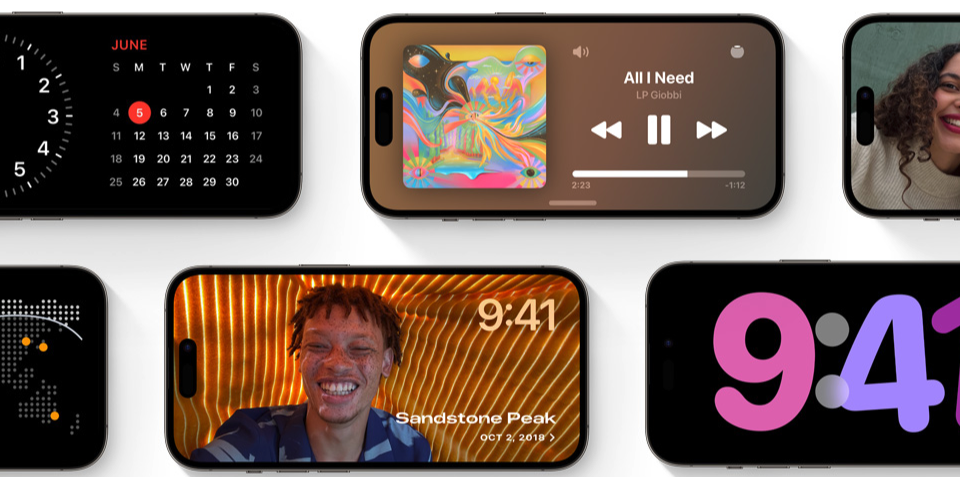
iOS 17 verändert die Art und Weise, wie Ihr iPhone aussieht, wenn es über MagSafe aufgeladen wird. StandBy verwandelt Ihr iPhone im Grunde in eine intelligente Nachttischuhr mit verschiedenen Layouts und Anpassungsoptionen. Es gibt aber auch Smart Stacks von Widgets, mit denen Sie ganz einfach einen Blick darauf werfen können, wann Ihr erster Termin an diesem Tag ist.
Ein neuer Fokus auf psychische Gesundheit
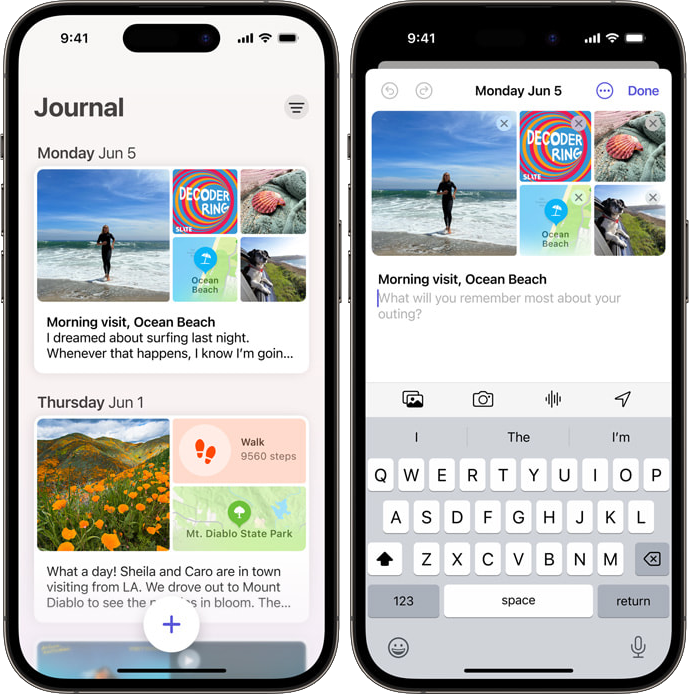
Auf allen Softwareplattformen von Apple bemüht sich das Unternehmen um die Verbesserung Ihrer psychischen Gesundheit. Dazu gehört auch die brandneue Journal-App, die noch in diesem Jahr auf den Markt kommen soll. Laut Apple können Sie mit Journal „besondere Momente reflektieren und noch einmal erleben“ und Ihrem Eintrag Fotos, Musik und mehr hinzufügen.
(Hoffentlich) Verbesserte Autokorrektur
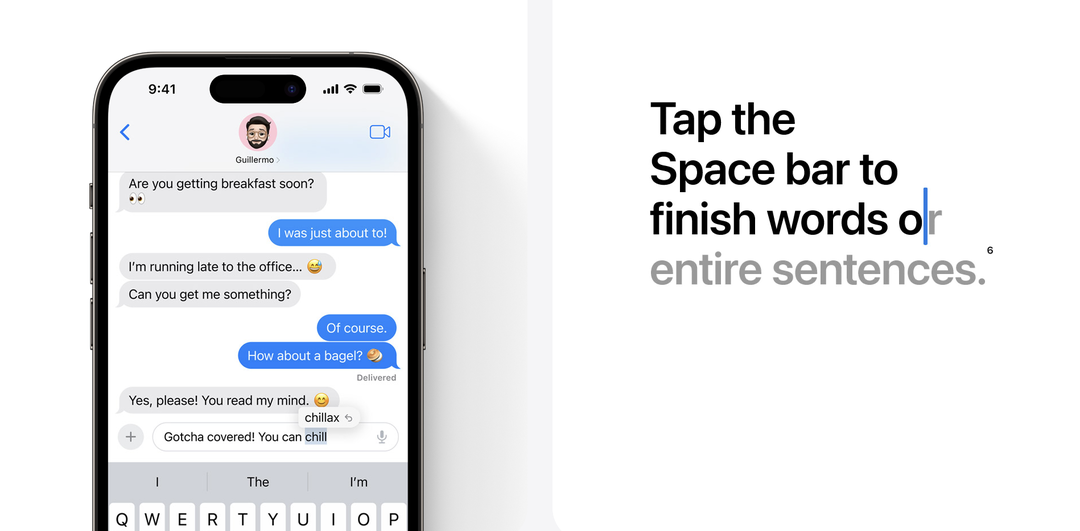
In den letzten Jahren gab es zahlreiche Beschwerden über die integrierte Tastatur Ihres iPhones und iPads. Vor allem, wenn es darum geht, dass Wörter automatisch so korrigiert werden, dass sie etwas völlig anderes ergeben als das, was Sie eingeben wollten. Mit iOS 17 werden alle Wörter, die automatisch korrigiert wurden, „vorübergehend unterstrichen“, sodass Sie schnell zum ursprünglich eingegebenen Wort zurückkehren können.
Berechtigte Geräte
Ähnlich wie beim iPad und Mac werden auch beim iPhone einige mehr Geräte entfernt, als wir ursprünglich erwartet hatten. Angesichts der Vielzahl an Funktionen, die in iOS 17 enthalten sind, ist dies keine allzu große Überraschung. Wenn Sie jedoch wissen möchten, ob Ihr Gerät berechtigt ist, finden Sie hier die gesamte Liste der iPhone-Modelle, die das Upgrade auf iOS 17 erhalten:
- iPhone 14
- iPhone 14 Plus
- iPhone 14 Pro
- iPhone 14 Pro Max
iPhone 13
iPhone 13 mini
iPhone 13 Pro
iPhone 13 Pro Max
iPhone 12
iPhone 12 mini
iPhone 12 Pro
iPhone 12 Pro Max
iPhone 11
iPhone 11 Pro
iPhone 11 Pro Max
iPhone XS
iPhone XS Max
iPhone XR
iPhone X
iPhone 8
iPhone 8 Plus
iPhone SE (2. Generation oder höher)
So laden Sie iOS 17 herunter
Wenn das alles geklärt ist, sind Sie fast an dem Punkt angelangt, an dem Sie mit dem Download von iOS 17 beginnen können. Es gibt jedoch einen wichtigen Schritt, den Sie befolgen müssen, bevor Sie fortfahren können.
Sichern Sie alles
Das Sichern Ihres iPhones ist äußerst wichtig, wenn Sie Betaversionen von Software installieren möchten. Dies gilt insbesondere für Entwickler-Betaversionen, da diese nicht für die Installation auf einem Gerät gedacht sind, das Sie täglich verwenden. Stattdessen sollen Entwickler-Betas mit sekundären oder sogar tertiären iPhones verwendet werden, damit Entwickler neue Funktionen vor der endgültigen Veröffentlichung testen können. Vor diesem Hintergrund erfahren Sie hier, wie Sie Ihr iPhone sichern können, wenn Sie iOS 17 installieren möchten:
- Öffne das Einstellungen App auf Ihrem iPhone.
- Tippen Sie oben auf der Seite auf Ihr Profil.
- Klopfen iCloud.
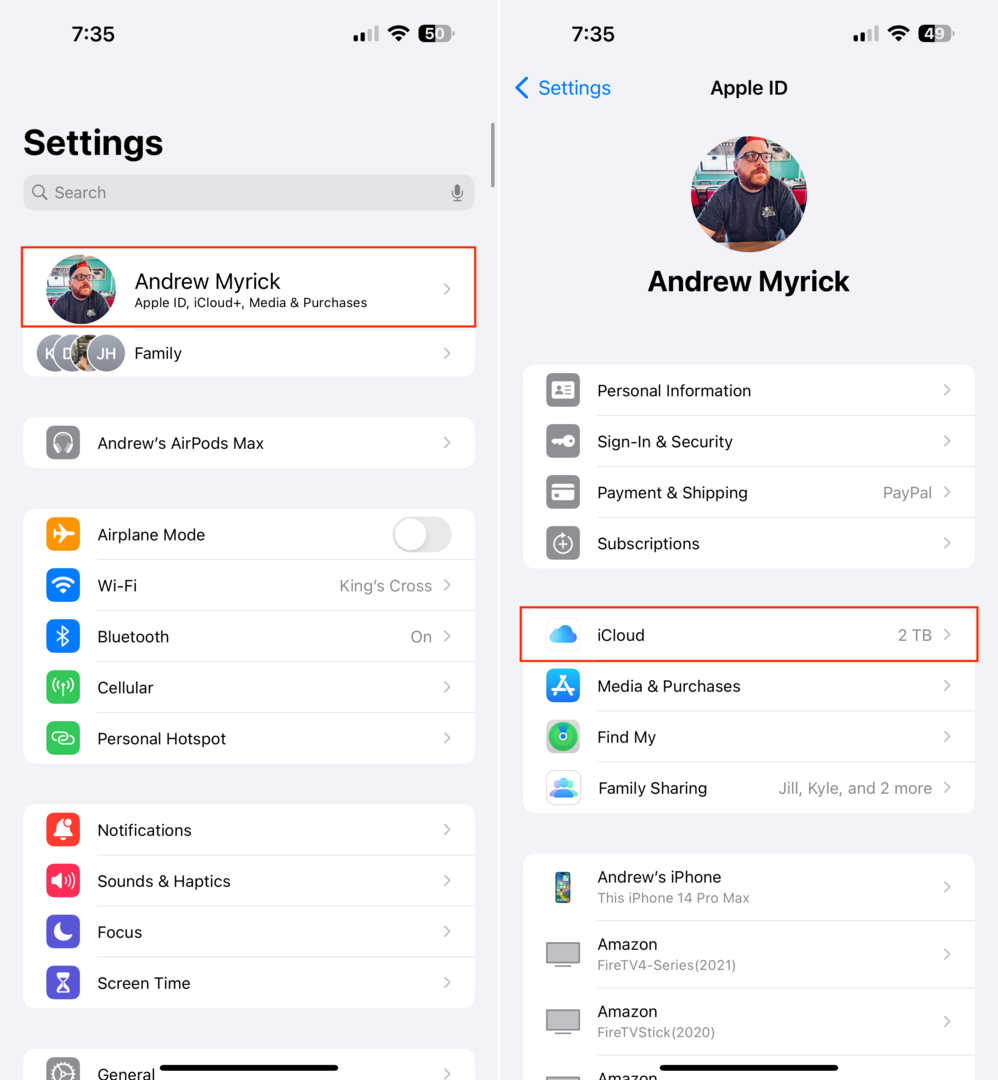
- Unter Gerätesicherungen, klopfen iCloud-Backup von der Liste.
- Tippen Sie auf die Jetzt sichern Taste.
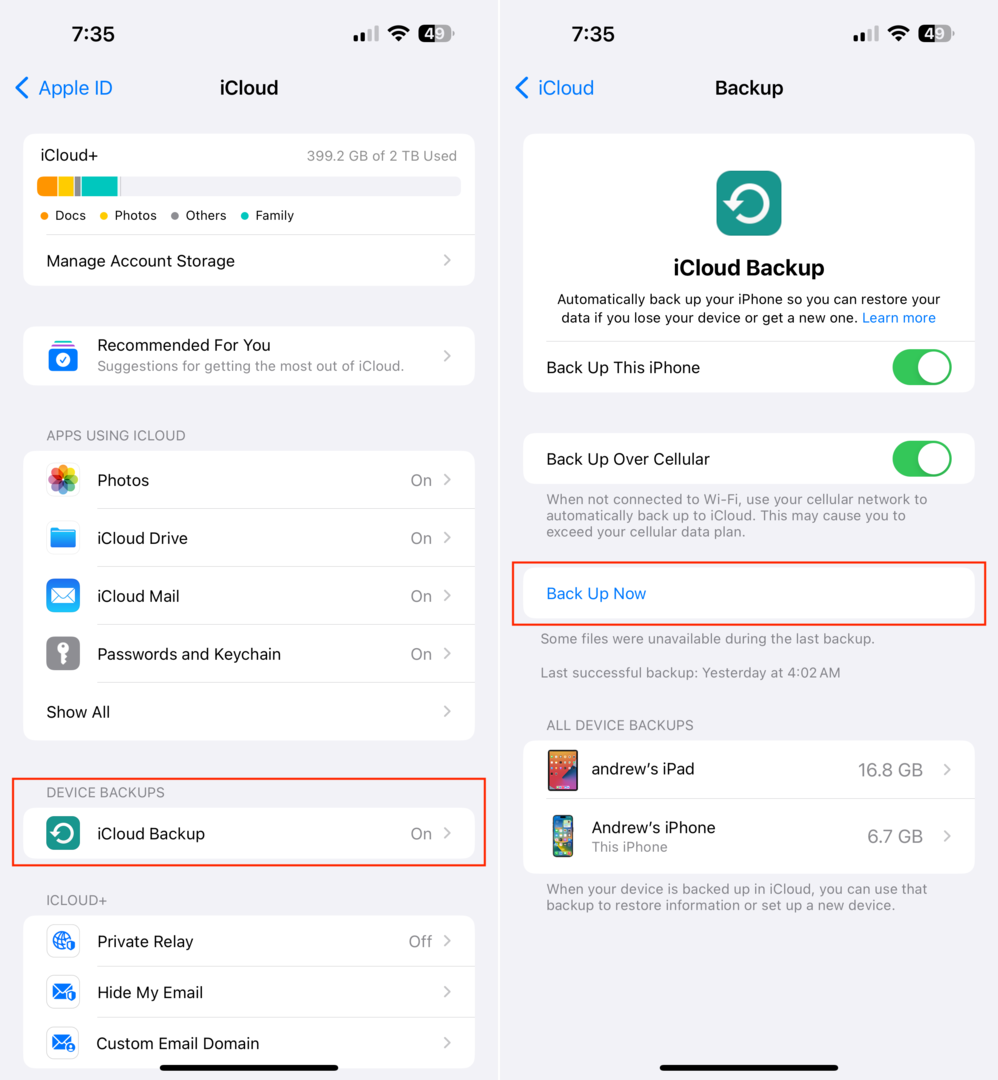
Nachdem Ihr Backup abgeschlossen ist, ist es an der Zeit, sich auf den Download von iOS 17 vorzubereiten. Es gibt jedoch noch einen weiteren Haken, den Sie beachten müssen.
Sie benötigen ein Apple-Entwicklerkonto
Zum Zeitpunkt des Verfassens dieses Artikels steht keine öffentliche Betaversion von iOS 17 zum Download zur Verfügung. Das bedeutet, dass Sie iOS 17 nur herunterladen können, indem Sie über die Entwicklerseite von Apple ein Entwicklerkonto erstellen. Und zum ersten Mal stellt Apple die Entwickler-Betas jedem zur Verfügung, der ein kostenloses Entwicklerkonto erstellt und registriert hat. Bisher mussten Sie ein Jahr lang 99 US-Dollar bezahlen, um auf die Betaversionen zugreifen zu können, oder warten, bis die öffentliche Betaversion verfügbar war. Zum Glück ist das nicht mehr der Fall.
- Offen Safari auf Ihrem iPhone.
- Navigieren Sie zu Developer.Apple.com/Download.
- Melden Sie sich mit Ihren Entwickler-Anmeldeinformationen an, normalerweise Ihrer Apple-ID.
- Geben Sie bei Aufforderung den 2FA-Code ein und klicken Sie auf Vertrauen Klicken Sie auf die Schaltfläche, um dem Gerät zu vertrauen.
- Öffne das Einstellungen App auf Ihrem iPhone.
- Klopfen Allgemein.
- Wählen Software-Aktualisierung.
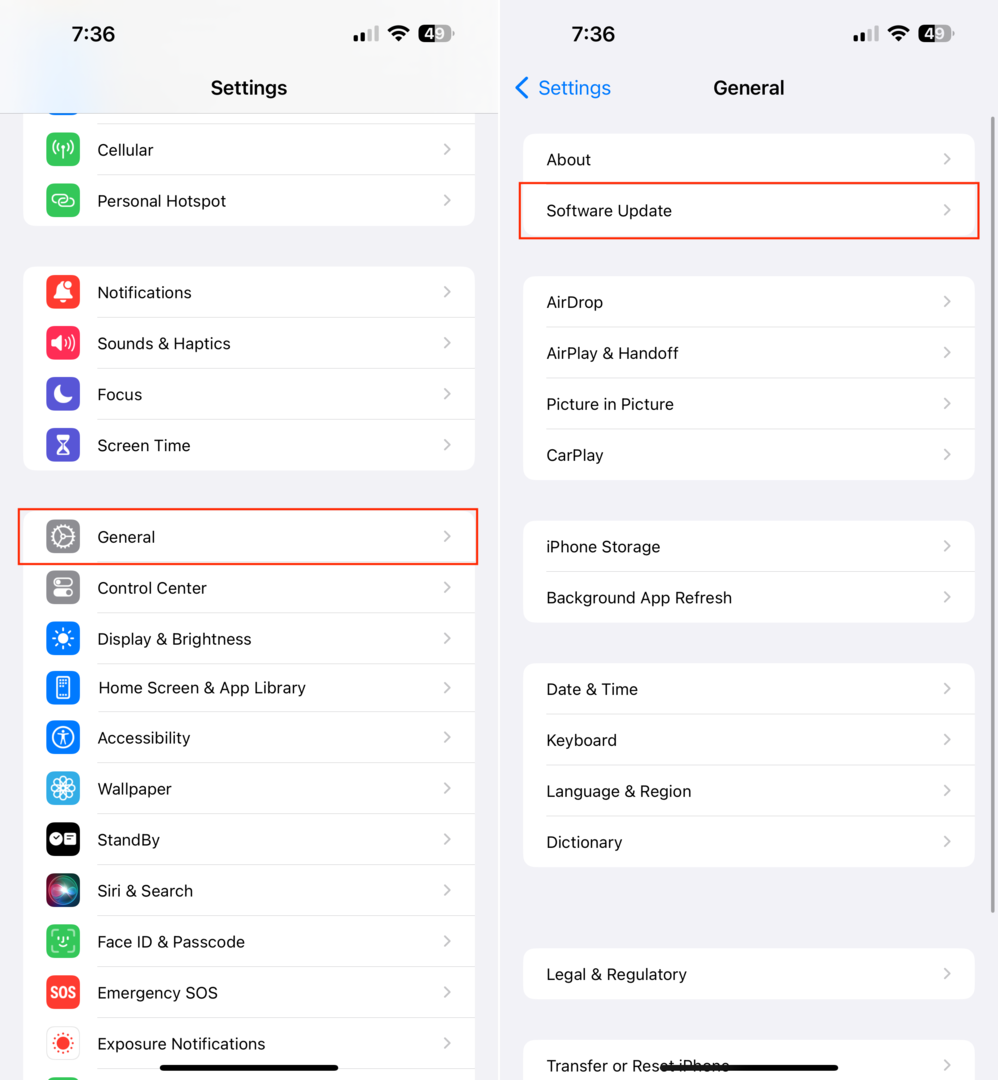
- Tippen Sie auf die Beta-Updates Abschnitt.
- Wählen iOS 17 Entwickler-Beta.
- Tippen Sie auf die Zurück Schaltfläche in der oberen linken Ecke.
- Warten Sie einen Moment.
- Wenn verfügbar, tippen Sie auf Herunterladen und installieren Klicken Sie auf die Schaltfläche, um den Installationsvorgang für iOS 17 zu starten.
- Geben Sie bei Aufforderung den Passcode Ihres iPhones ein.
- Klopfen Zustimmen wenn die Seite „Allgemeine Geschäftsbedingungen“ angezeigt wird.
- Warten.
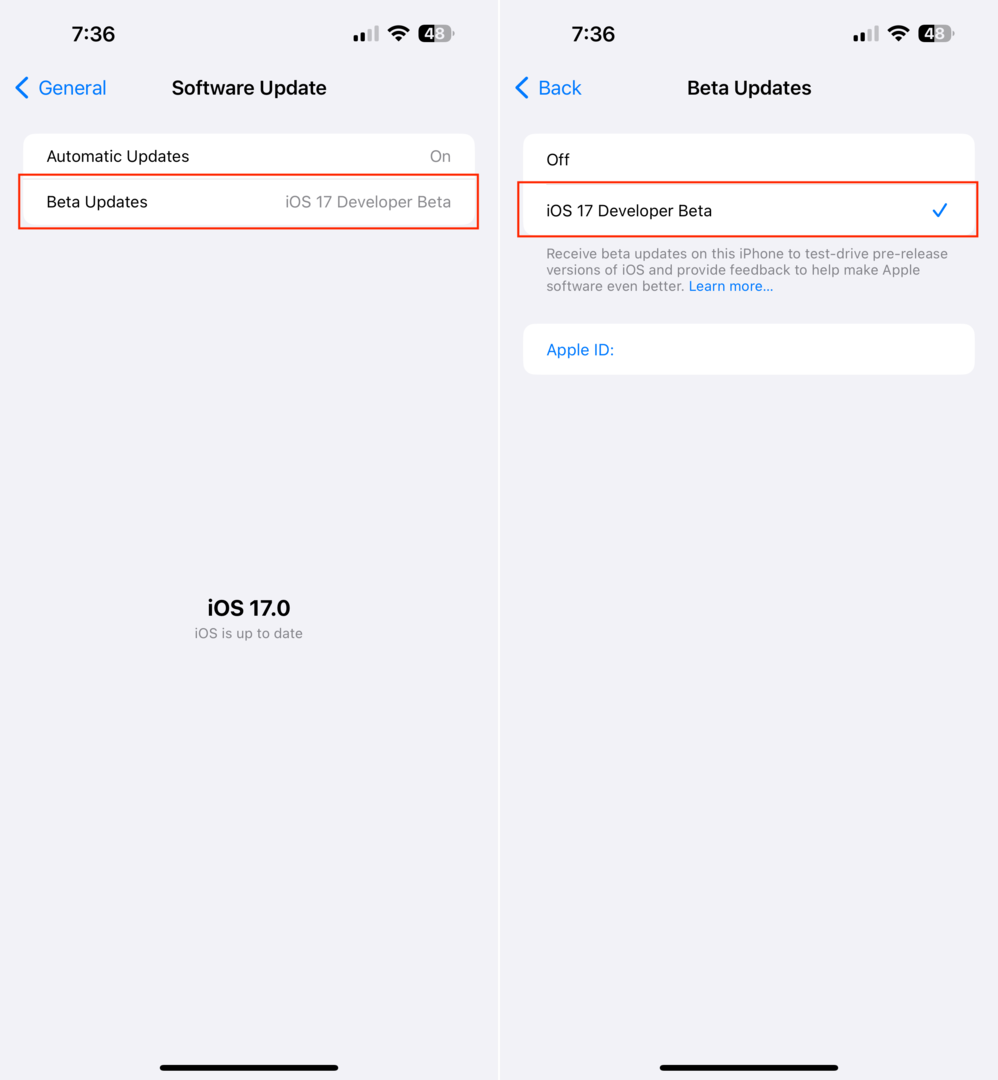
Der eigentliche Prozess zum Herunterladen und Installieren von iOS 17 unterscheidet sich nicht von früheren Versionen der Software. Das bedeutet, dass Ihr iPhone nach dem Herunterladen der Beta-Software neu gestartet wird, um iOS 17 zu installieren. Wir empfehlen Ihnen, etwas anderes zu tun, da Sie möglicherweise eine Weile warten müssen, bis der Installationsvorgang abgeschlossen ist.
Während der Installation von iOS 17 wird ein Apple-Logo mit einem Fortschrittsbalken darunter angezeigt. Möglicherweise bemerken Sie auch, dass Ihr iPhone ein paar Mal neu startet, aber machen Sie sich keine Sorgen, denn das ist ein ganz normaler Vorgang. Sobald Ihr iPhone zum letzten Mal neu gestartet ist, können Sie iOS 17 Developer Beta 1 genießen.
Wann erscheint iOS 17?
Apple fängt gerade erst mit der neuesten Version von iOS an. Die erste Entwickler-Beta ist ab sofort für Entwickler verfügbar. Ein öffentliches Beta-Programm soll irgendwann im Juli starten. Wir werden in den nächsten Monaten weiterhin Iterationen an der Plattform sehen, bevor iOS 17 im Herbst für alle veröffentlicht wird.